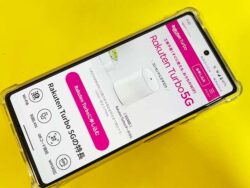※広告掲載中
楽天モバイルで楽天スマホを申し込んだ方は、eSIMの設定があります。my 楽天モバイルから”eSIMプロファイル”をダウンロードする事で、データ通信・通話を始められます。
eSIMの設定は、一度やって見れてすぐできるようになりますよ!
eSIMとは?
eSIMとは、スマホに内蔵しているSIMカードの事です。
楽天モバイルオリジナルスマホ「楽天ミニ」「楽天ハンド」「楽天ビッグ」はSIMカードの抜き差しができないeSIM対応スマホなんですが…
「どうやってデータ通信を始めるの?」
「eSIMの設定ってどうするの?」
「eSIMはどうやって交換をするの?」
eSIM対応スマホを初めて使う方は迷うと思いますが、データ通信は、eSIMに記録されているデータの書き換える事で始められます。
楽天モバイルオリジナルスマホを買った方は、eSIMの設定が必要です。
楽天モバイルでeSIMを契約していて機種変更したい方は、nano SIMへの変更か、eSIM対応スマホに機種変更する必要があります。
当記事では、楽天モバイルのeSIMの設定方法・注意点を紹介します。
- 三木谷社長紹介キャンペーン中!
- 他社から乗り換え:14,000円分の楽天ポイント付与!
- 新規契約:7,000円分の楽天ポイント付与!
- 再契約&2回線目も適用!
- 契約手数料無料!
- Youtubeプレミアム初回3ヶ月無料!
- パリーグ・NBAライブ放送無料視聴!
楽天モバイル公式サイトもぜひご覧ください。
え?nano SIMは要らないよ!
私は、楽天モバイルを申し込んだ際、eSIM対応の「楽天ミニ」を買ったのですが、何故かnano SIMも同梱して届きました(汗)
「配送スタッフ、eSIMの事知らないんだぁ!」と思いましたよ(笑)
eSIM対応の楽天ミニには、SIMカードを出し入れするスロットはありません(汗)

これでは、楽天ミニで通話もデータ通信もできません。
eSIMを設定できるサポートを受けなきゃいけないのですが、楽天モバイルカスタマーサポートに問い合わせても全然つながりませんでした(汗)
数カ月?アタックしたのち、ようやく先方からまともな回答が(汗)
@Rmobile_Support
楽天モバイルのチャット相談のカスタマーから初めてまともな回答が来たぞ!
3月14日の返信でこの回答をくれや(汗)
楽天モバイルに乗り換えを検討されてる方は気をつけてや。#楽天ミニ#楽天モバイル#楽天モバイルの評判#総務省@MIC_JAPAN@Rakuten_Mobile pic.twitter.com/TIC0aIzpkR— かずき@ポケモンGO神戸 (@webboyjp) May 22, 2020
楽天ミニを買ってからどれだけの月日が経ったか?
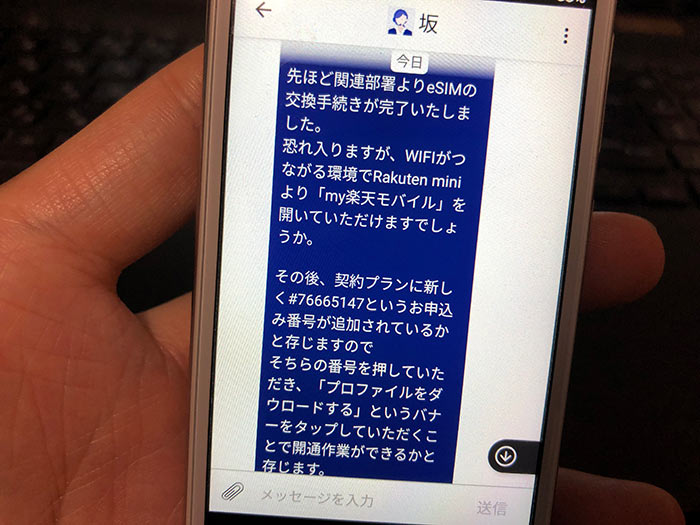
私が楽天ミニを買った際、eSIMプロファイルについて何も説明はなかったです(汗)
eSIMを始めての方には何が何だかだと思います。
楽天モバイルのeSIMの設定方法は?
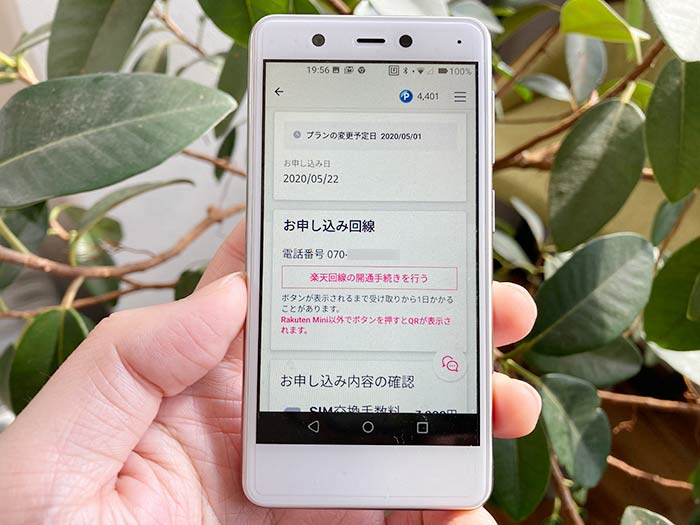
色々気苦労がありましたが、楽天モバイルが返答きて、ようやく楽天ミニでデータ通信を始められることに!
楽天モバイルのeSIMの設定方法をおっていきます。
通常に手続きがされた方は、登録したメールアドレスに”eSIMプロファイル ダウンロード”を促す案内メールが届きます。
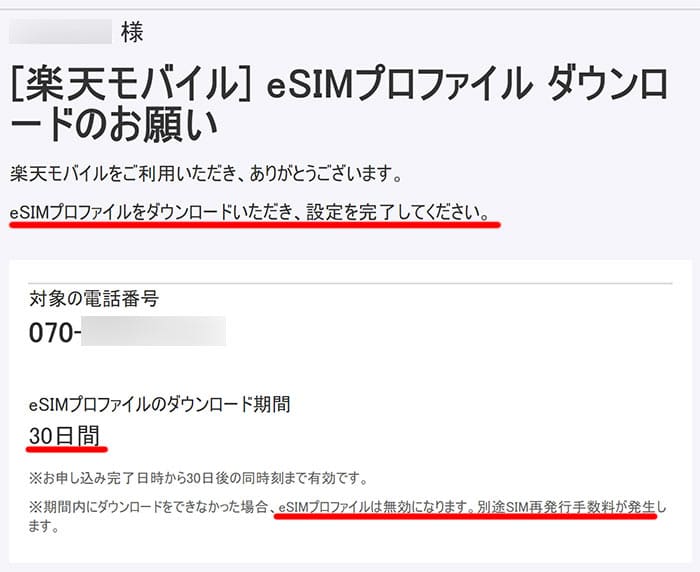
30日間の有効期限があるのでご注意を。期限を過ぎると再発行が必要です(無料)
eSIMを設定する手順
1楽天ミニをWiFi接続してください。
2”my 楽天モバイル(マイページ)”にアクセスします。
3”お申し込み回線”の項に楽天回線の開通手続きを行うとあるのでタップ。無い方はトラブってる可能性があるのでサポートに連絡してください。
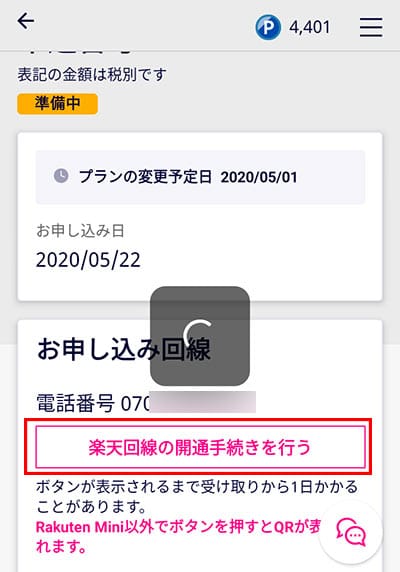
4”WiFiでのSIMのダウンロード”と表示されたらOKをタップ。楽天スマホ以外はQRコードが表示されます。

5”開通手続きが完了しました”と通知が来たら完了です。
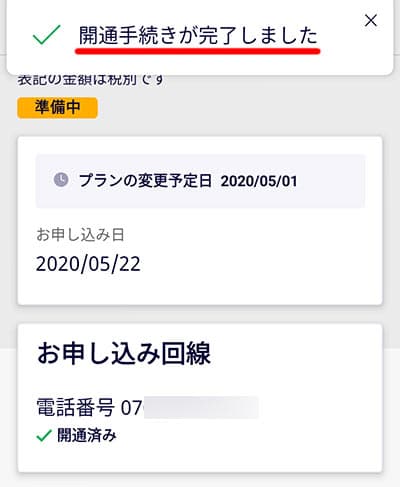
楽天回線またはパートナー回線(au)に接続され、電波が立ちます。
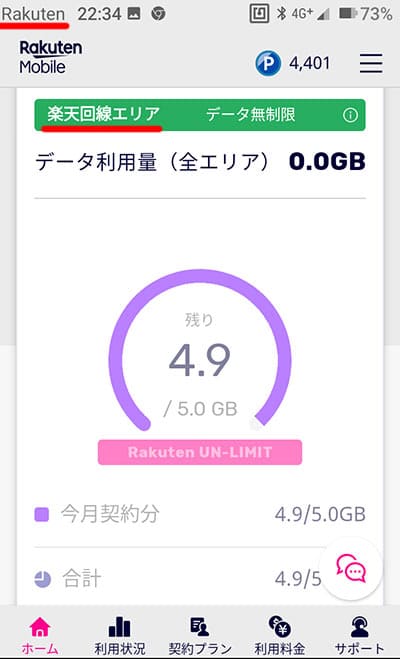
”楽天回線エリア”の表示を見れて嬉しかったです(笑)
データ通信・通話ができるか確認してください。通話は楽天リンクを使うと通話料無料です。
楽天モバイルのeSIMの設定方法じたいは難しくないので、じっくりと対応されてください。
eSIMを設定する際の注意点まとめ。
最後に、eSIMを設定する際の注意点をまとめておきます。
- 初めての方は回線切替手続きが必要です。
- 回線切替手続きはWiFi接続が必要です。
- 回線切替手続きはmy 楽天モバイル”から行えます。
- SIMプロファイルをダウンロードします。
- 有効期限を過ぎると再発行が必要です。
eSIMの設定は、nano SIM(物理SIM)のようにスマホに差し換えする設定方法とは違います。
WiFI接続が必要なので、WiFi接続できる場所でしかeSIMの設定はできません。スマホを複数持っててeSIMを使いまわす際は物理SIMより面倒です(汗)
以上、楽天モバイルのeSIMの設定方法・注意点でした。
- 一番お得!三木谷社長紹介キャンペーン中!
- 他社から乗り換え:14,000円分の楽天ポイント付与!
- 新規契約:7,000円分の楽天ポイント付与!
- 再契約&2回線目も適用!
- 契約手数料無料!
- Youtubeプレミアム初回3ヶ月無料!
- パリーグ・NBAライブ放送無料視聴!
楽天モバイル公式サイトもぜひご覧ください。
- 本人確認書類
- 楽天会員ID/パスワード
- クレジットカード/銀行口座情報
- MNP予約番号
- SIMロック解除済みのスマホ


 「iPhoneは使える?」楽天モバイルのeSIMをiPhoneに設定する手順・注意点。
「iPhoneは使える?」楽天モバイルのeSIMをiPhoneに設定する手順・注意点。 「無料でnano SIM・eSIMの交換ができるの?」楽天モバイルでSIMを再発行する手順と注意点。
「無料でnano SIM・eSIMの交換ができるの?」楽天モバイルでSIMを再発行する手順と注意点。 「ネットで完結!」楽天モバイル申し込み手続きの手順は?
「ネットで完結!」楽天モバイル申し込み手続きの手順は? 楽天ミニを買ったので実機レビューします!スペック・特徴・できることは?
楽天ミニを買ったので実機レビューします!スペック・特徴・できることは? ドコモから楽天モバイルへの乗り換え方・注意点をレビューします!
ドコモから楽天モバイルへの乗り換え方・注意点をレビューします!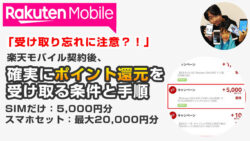 「受け取り忘れに注意?!」楽天モバイル契約後、確実に25,000円分のポイント還元を受け取る条件と手順。
「受け取り忘れに注意?!」楽天モバイル契約後、確実に25,000円分のポイント還元を受け取る条件と手順。